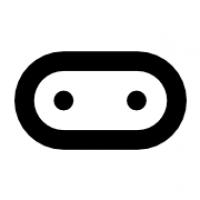2020年からプログラミングが小学校で必修化されますが、それに伴ってプログラミングへの関心が高まっています。
そんな中、プログラミング教材として注目されているのが、micro:bit(マイクロビット)です!
micro:bitは、ゲーム作りもでき、さらにプログラミングをしながらモノ作りの楽しさも体験できる教材として、世界中の教育機関で使われています。
今回は、micro:bitの温度センサーを使って、温度計プログラムを作成したいと思います。
目次
micro:bit(マイクロビット)とは?
まずは、micro:bitについて少し解説していきたいと思います。
micro:bitはプログラミングができる小さなコンピュータ
micro:bitは、1980年代にイギリスで開発されました。
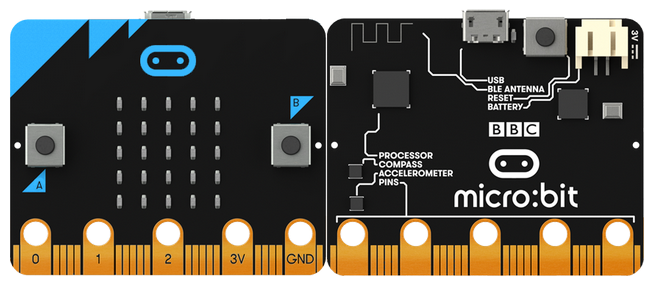
そこから、イギリス国内はもちろん、アメリカやシンガポールなど、様々な教育機関や学校で使われるプログラミング教材になりました。
イギリスでは、小学校高学年にmicro:bitが配布されプログラミング教育が行われており、数百万人がmicro:bitを使って学習しています。
また、理科実験などでも利用されており、STEM教育の場でも活用されています。
micro:bitでできること
micro:bitの特徴として、LEDやいろいろなセンサーが付いたコンピュータになっており、それらを利用したプログラミングが可能なことです。
例えば、LEDをハート型に光らせたりすることもできます!
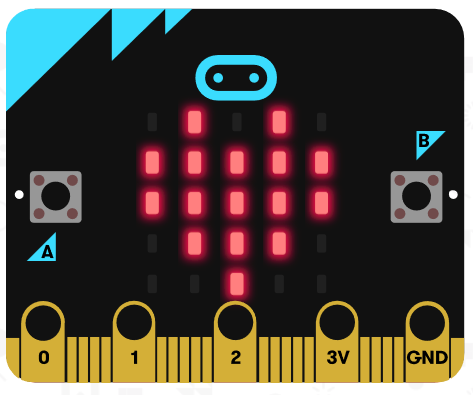
また、micro:bitの機能は拡張することもでき、スピーカーをつけて音を出したり、超音波センサーをつけて距離を測ったりすることもできます。
それらのセンサーを組み合わせることで、様々な工作や作品を作ることができるので、micro:bitの可能性は大きいと言えるでしょう!
micro:bitの温度センサーを使って、部屋の温度を測ってみよう!
では、早速プログラミングして、micro:bitで温度計を作っていきましょう。
①micro:bit本体を準備しよう
micro:bitでプログラミングする際には、動作させるためのmicro:bit本体の購入、準備が必要になります。
micro:bitは単体でも購入できますが、初めは本体と周辺機器、説明書などが付いたセットを買うと良いと思います。
今回は、「micro:bir マイクロビット アドバンスセット」というものを用意して、プログラミングを行いました。
本体と、電源ボックス、説明書、さらにスピーカーや超音波センサー、それらのセンサーを取り付けるための拡張ボードなどがセットになったものになります。

アマゾンでも購入ができるので、ご検討してみてはいかがでしょうか。
②MakeCodeエディターにアクセスする
次にmicro:bitでプログラミングを行っていきたいと思います。
micro:bitでは、ビジュアルプログラミング言語を使ってプログラムを作成することができます。
ビジュアルプログラミング言語とは、動作が書かれたブロックを組み合わせて、視覚的にプログラミングをすることができる言語です。
ブロックを組み合わせるので、テキストでコードを書く必要がなく、キーボードやプログラミングに慣れていない人でも扱いやすいのが特徴です。
なお、micro:bitは、python(パイソン)という言語でもプログラミングすることができます。
今回は、MakeCodeエディターというマイクロソフト社が提供するサイトで、プログラミングをしていきます。
では、以下のリンクからMakeCodeエディターにアクセスします。
アクセスできたら、「新しいプロジェクト」のボタンを押して、プログラムを作成する画面を開きます。
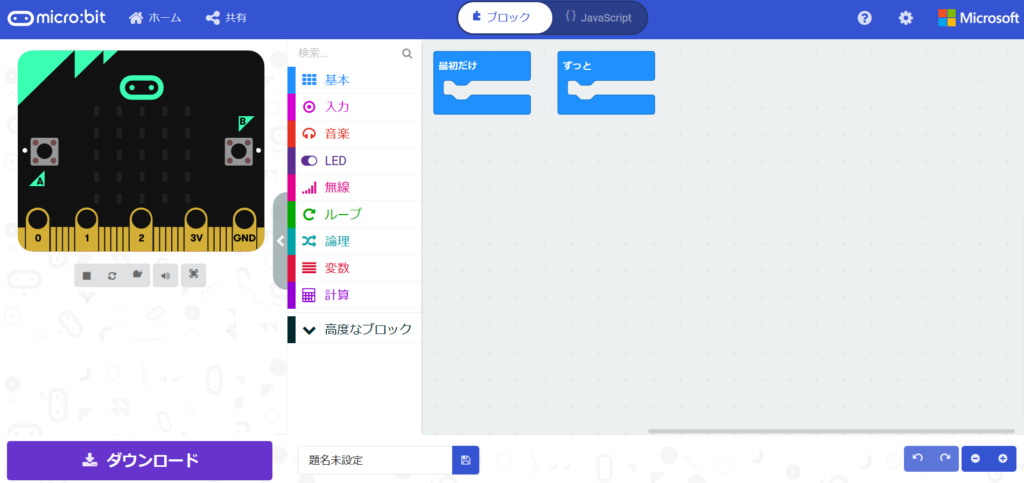
③micro:bitのプログラムを作成する
では、プログラミングをしていきます。
今回は、Aボタンを押したら、LEDが光り温度を表示する温度計を作ります。
「入力」から、ボタンAが押されたとき ブロックを選択してきます。
そして、「基本」から、数を表示 ブロックを選択して、ボタンAが押されたとき ブロックの中に入れていきます。
また、「入力」から、温度(℃) ブロックを選択して、数を表示 ブロックの中に入れていきます。
すると、下のようなプログラムを作ることができます。
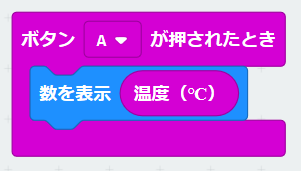
これで、プログラムの完成です!
④プログラムをmicro:bitに転送しよう
プログラムが完成したら、micro:bit本体とパソコンを接続します。
そして、プログラムの名前を入力し、保存ボタンを押していきます。
今回は、「温度計」という名前を付けました。
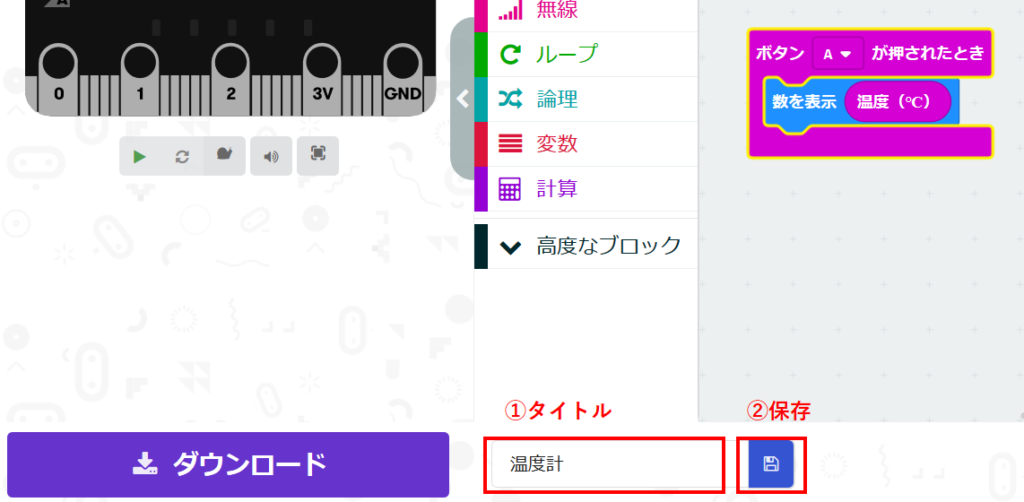
microbit-温度計.hex というファイルができるので、MICROBITというフォルダに入れていきます。
Aボタンをおして、数字が表示されれば、温度計の完成です!
⑤部屋の温度を確認してみよう
プログラムが完成したら、それを動かしてみましょう。
実際に触って動かすことができるのが、micro:bitの良い点です!
実際にAボタンを押してみると、「27」と表示されたので、温度は27℃のようです。
部屋の温度は、暖房で25℃設定にしていたので、まあまあ近い温度になっていることが分かります。
なお、micro:bit表示と実際の温度が違う理由ですが、micro:bitが測定しているのが、CPUと呼ばれるmicro:bitの頭脳にあたる”チップ”の温度のためです。
実際の空気の温度を測っているわけではないので、多少温度が異なりますが、micro:bitのCPUはそこまで熱くなることはないので、部屋の温度に近くなります。
まとめ:micro:bitでプログラミングを楽しもう!
今回は、micro:bitで簡単に作れる温度計を紹介しました。
micro:bit本体に温度センサーが付いているので、プログラミングしてすぐに楽しむことができます。
また、例えば、スピーカーを付けて、ある一定以上の温度になったら音を鳴らすなどプログラムを改良しても面白いと思います。
このように、基本となるプログラムを作って、それをどんどん改良していくのはプログラミングの学習にもつながりますし、興味を持って取り組むことができるので楽しいです!
ぜひ、ご家庭でも作って遊んでみてはいかがでしょうか!